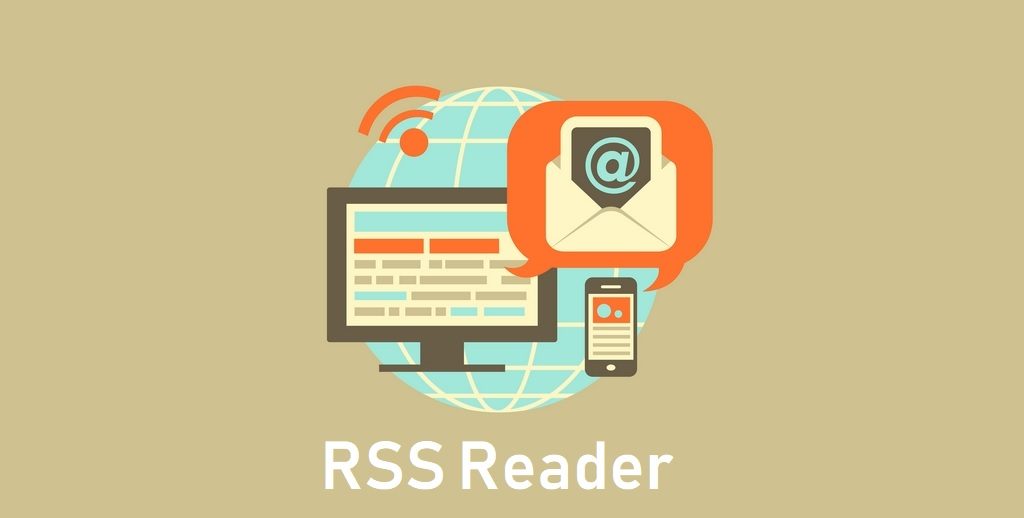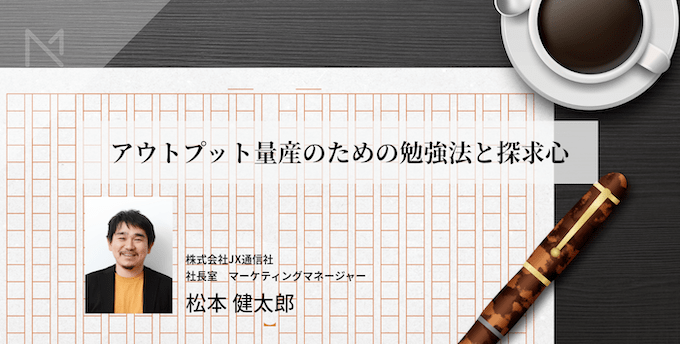RSSリーダーは、登録したWebサイトの新着・更新情報を自動的に取得し、まとめて表示できるツールです。インターネットの発達に伴い情報収集源は多様化し、SNSやキュレーションアプリを利用する人が多くなっています。そのため、RSSリーダーの利用者は以前よりも減少しており、大手・零細企業を問わず撤退する企業が相次いでいる状態です。しかし、RSSリーダーには、サイトを逐一訪問することなく、新着・更新情報を漏らさず確認できる便利さがあります。
数多くあるRSSリーダーの中から、この記事では以下の観点からおすすめのツールを3つピックアップいたしました。
・撤退の可能性が比較的少ないもの
・無料版でも使い勝手が良いもの
・開発がまだ続いているもの
また、実際に使った感想も交えて解説します。
※感想は本記事の執筆者によるものです。
目次
おすすめのRSSリーダー1:Feedly
FeedlyはDevHDが開発したRSSリーダーで、更新頻度が高く、ファイル分け機能が便利なツールです。
特徴
たいていのサイトは1時間に1回程度クローラー(Feedly Fetcher)が巡回し、情報が更新されます。更新頻度の高いサイトは、より頻繁に更新される場合もあります。
Fetcher shouldn’t retrieve feeds from most sites more than once every hour on average. Some frequently updated sites may be refreshed more often. Note, however, that due to network delays, it’s possible that Fetcher may briefly appear to retrieve your feeds more frequently.
※出典:Feedly Fetcher Feedly
数あるRSSリーダーの中でもFeedlyは好んで利用されやすいため、Feedly登録用のリンクを設置しているWebサイトも多く、ブラウジングの最中でも手軽に登録することができます。
一方、短所としては、日本語対応していないことや、無料版の登録可能数に制限があることが挙げられます。RSSリーダーは、少しでも情報を閲覧しやすくするために自分に合ったカスタマイズを行うことが多く、日本語に対応していないFeedlyでは、設定や使用に苦労する場合があります。
登録方法
- 公式サイトにアクセスし、「GET STARTED FOR FREE」をクリック。
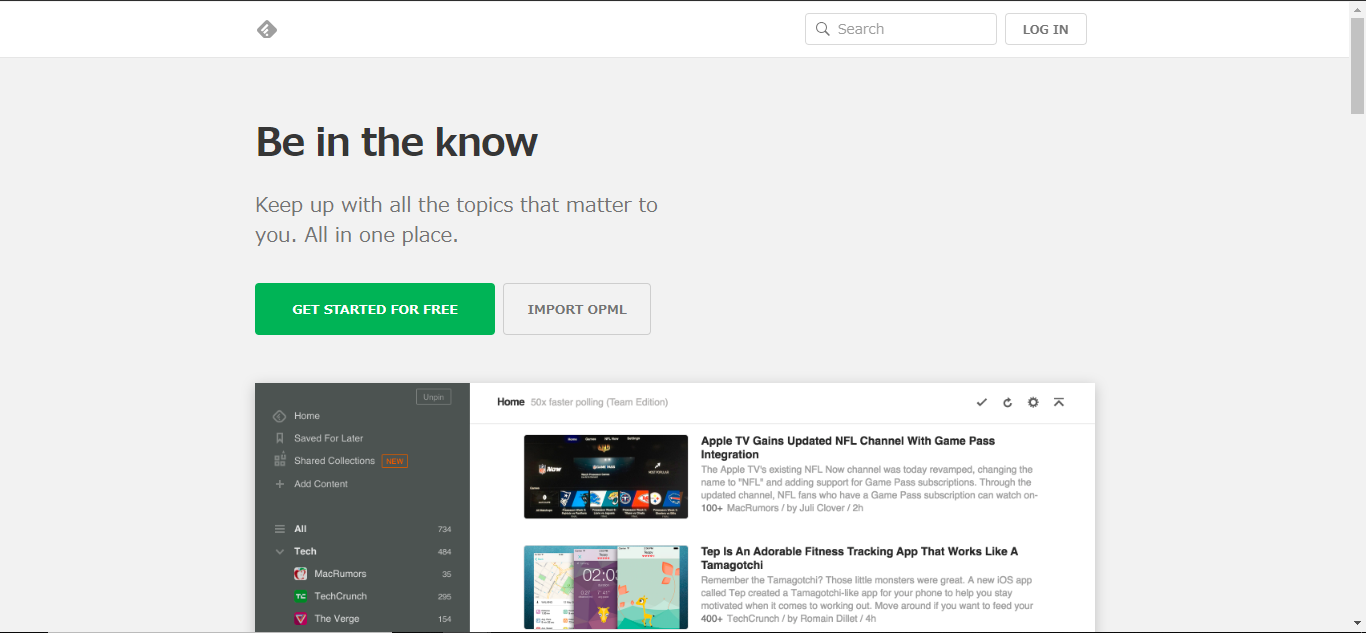
- Googleなど、登録に使うアカウントを選択し、登録完了。

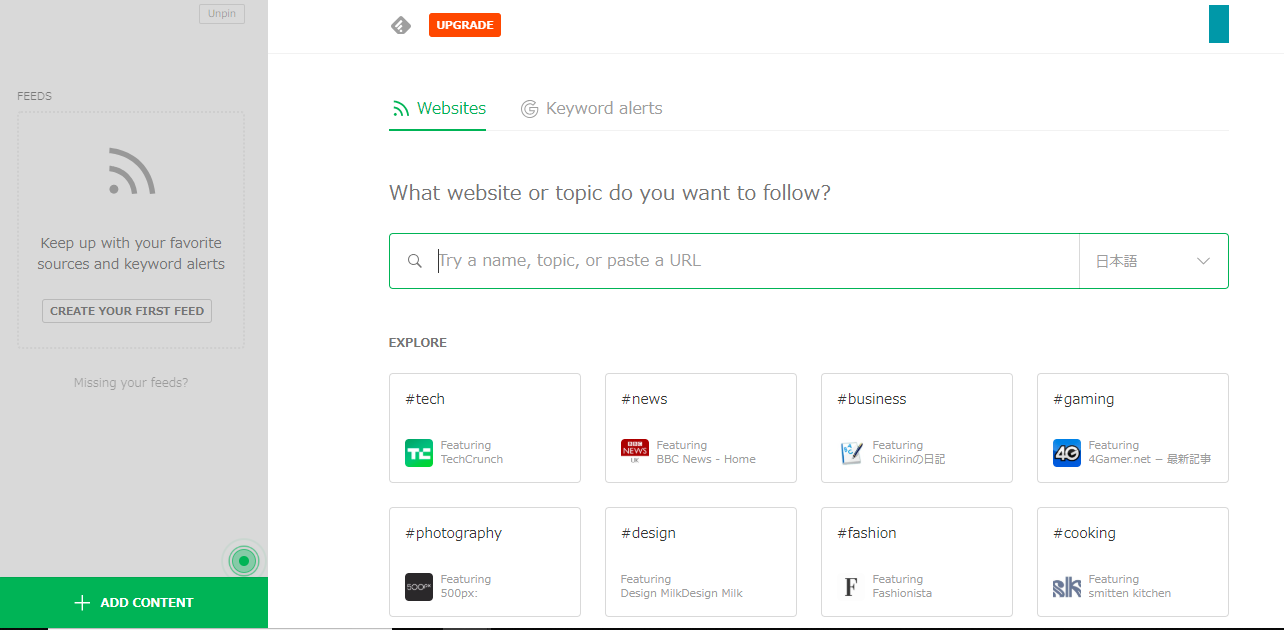
▲トップページ
使い方
サイトにRSSボタンがある場合
- RSSボタンをクリック。
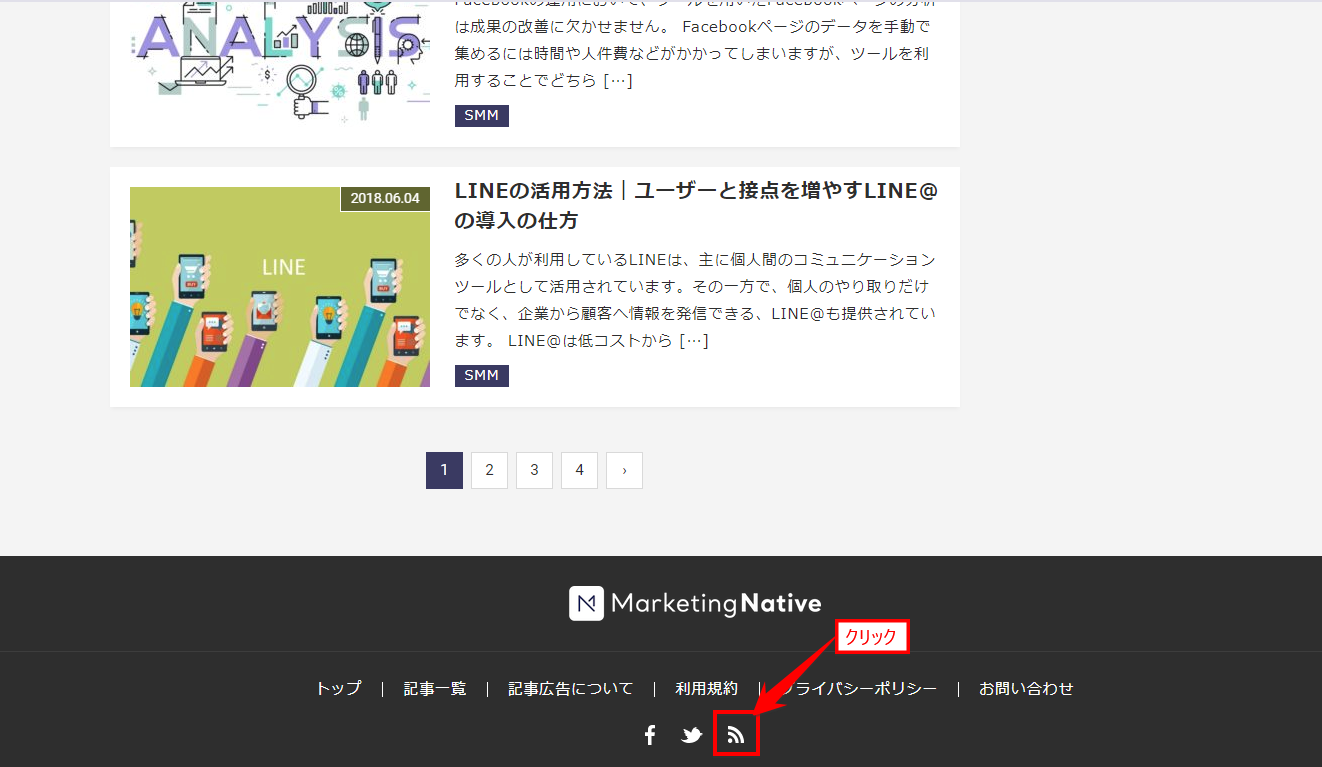
- 「FOLLOW」をクリックし、任意のカテゴリを選択。
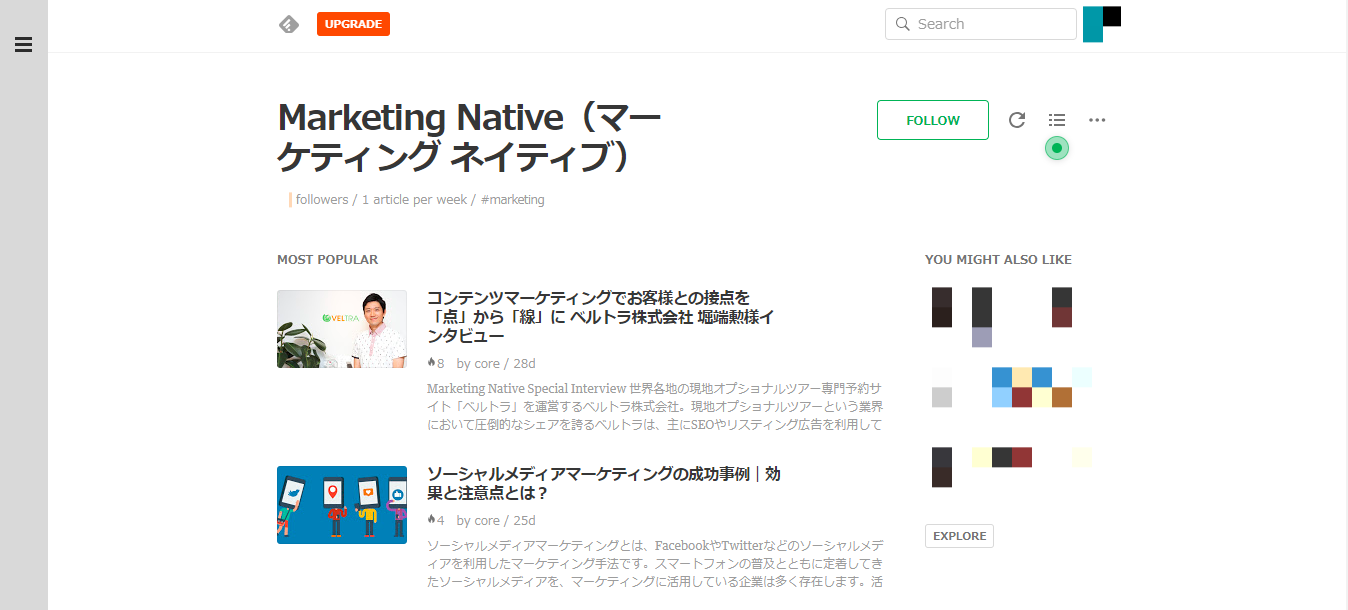

- 登録完了。
サイトにRSSボタンが見つからない場合、または新しくコンテンツを探したいとき
- ログイン後、左下にある「ADD CONTENT」をクリック。
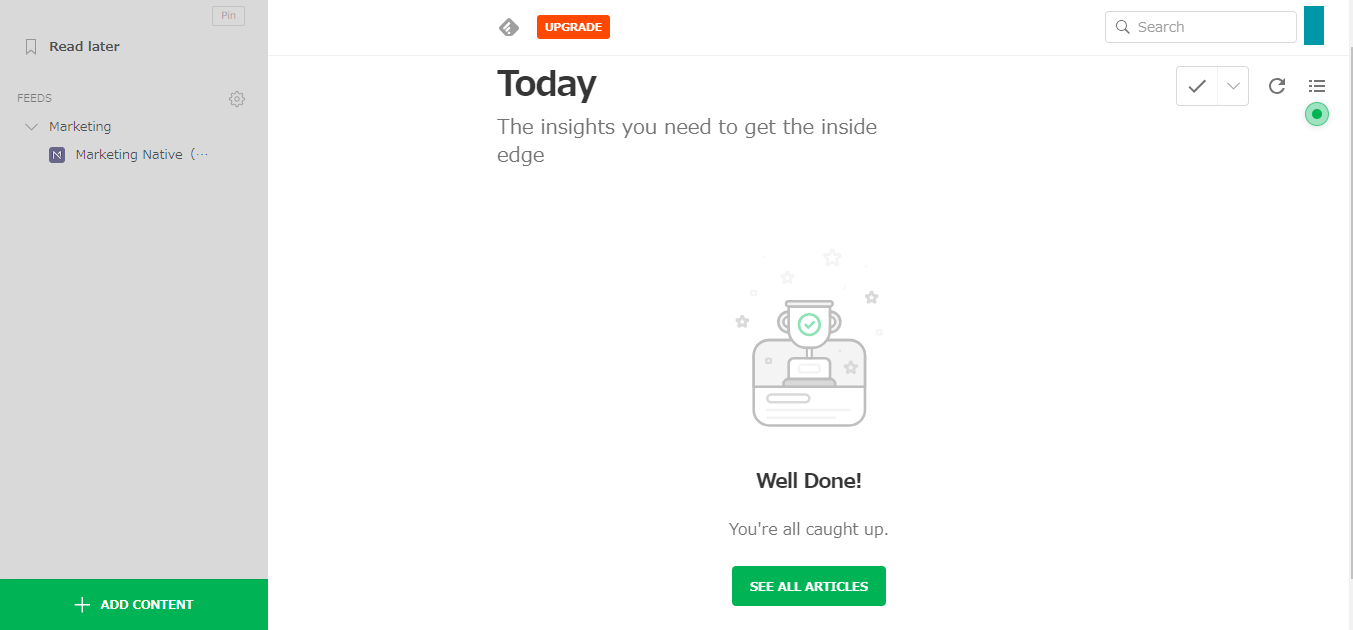
- 検索欄に登録したいサイトのURL またはキーワードを入力。「SOURCES」に表示される候補の中から登録したいものを選択。
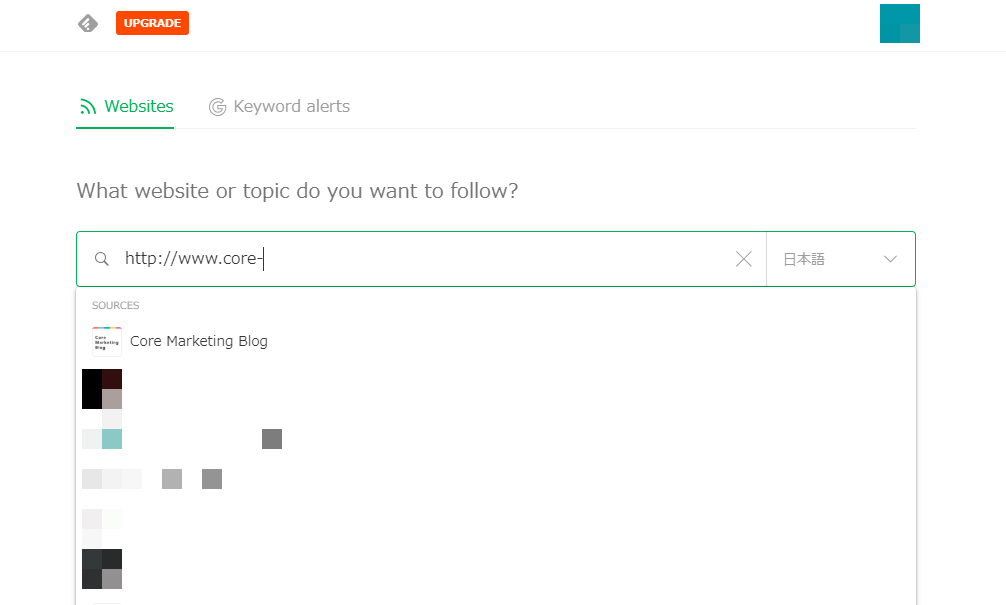

- 「FOLLOW」をクリックし、すでにあるFEED名を選択するか、「NEW FEED」で新しいFEED名を作成し、登録。
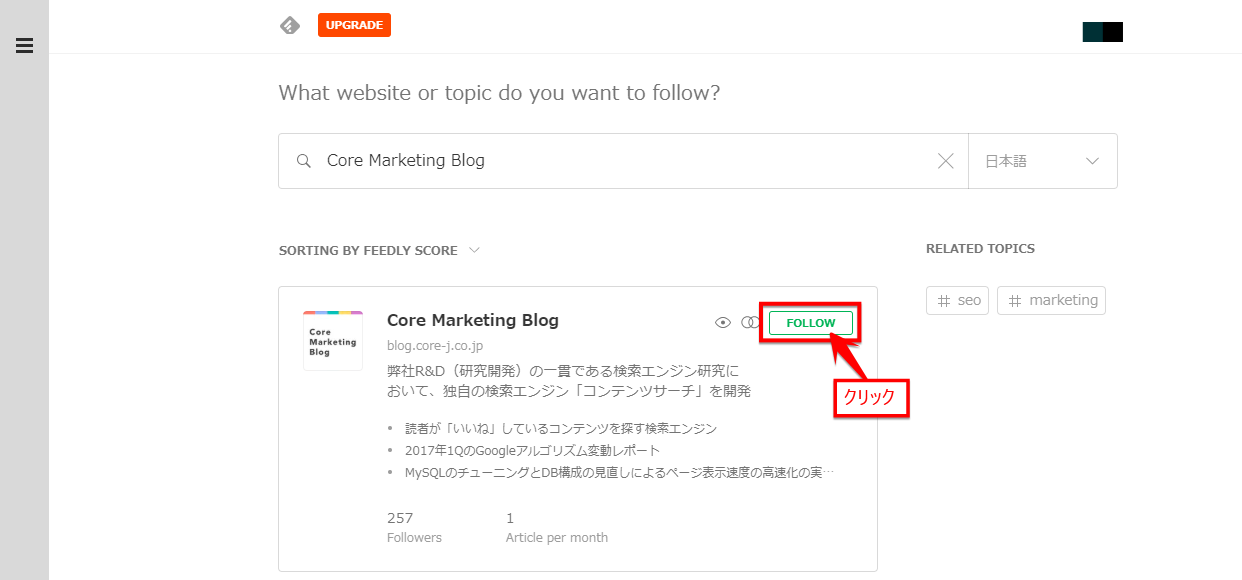
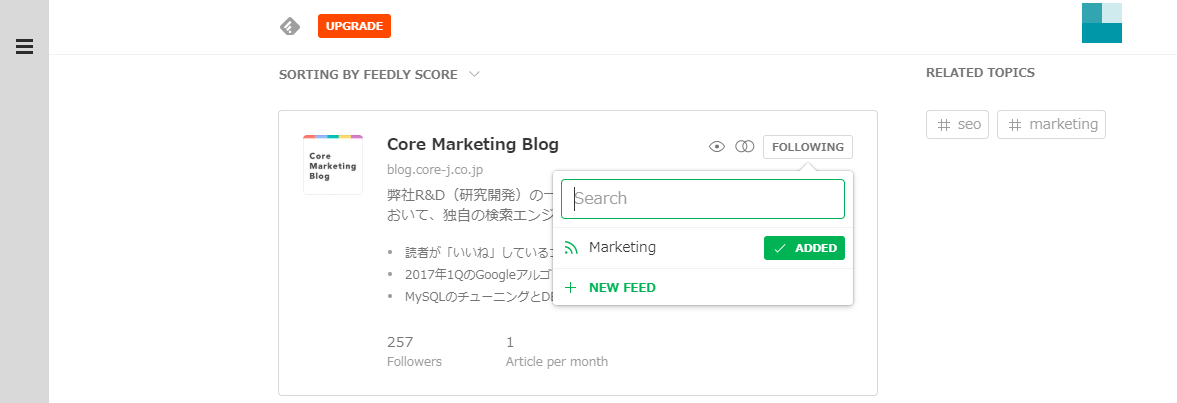
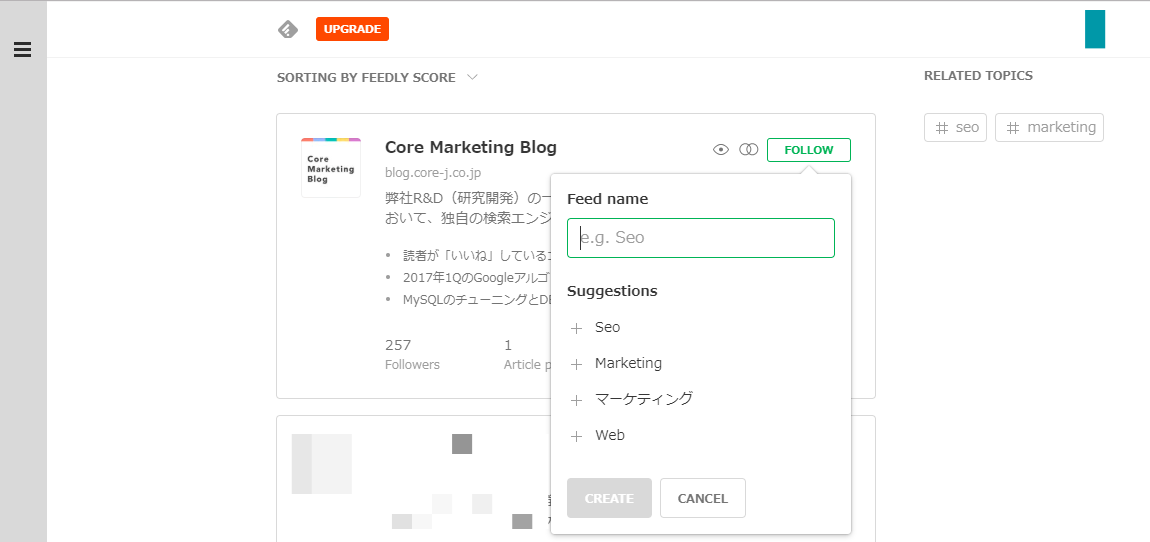
無料版を使った印象
英語のツールですが、ユーザーインターフェースがわかりやすく、基本的な機能を使う上であまり苦労はありませんでした。メジャーなツールなので、わからないことがあっても検索してみると、たいていの場合は解説を掲載しているサイトを見つけられるでしょう。
機能としては、フィードのファイル分けがクリックだけで済む点が便利です。すでに登録済みのフィード名に分類する場合は、「FOLLOW」後ワンクリックで完了します。登録済みでないファイルに分類する場合でも、「Suggestions」としてフィード名の候補が提示されます。
タイトルとディスクリプションを見て「後でこの記事を読みたい」と思ったときは、「Read Later」をクリックしておくと、後々「Read Later」でフィルタリングし、読むことができます。
登録したての頃は、左メニューを「Unpin」ではなく「Pin」で固定しておくと良いでしょう。「Unpin」の状態にすると操作の度に操作欄が引っ込むため、左メニューを頻繁に操作するうちは不便です。
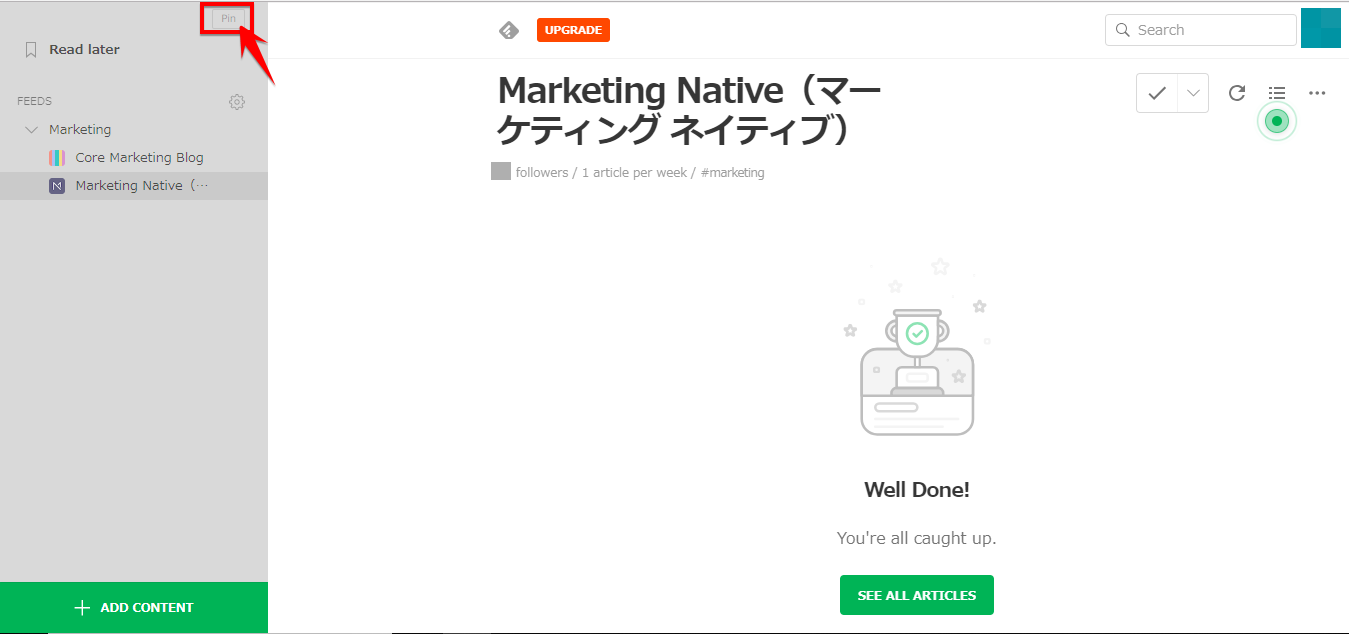
料金
無料版は登録できるサイトが100個まで、かつフィードは3つまでという制限があります。有料版は登録できるサイト数とフィード数の制限がなくなり、月額5.41$の「Pro」と月額18$の「Teams」の2プランが存在します。
「Pro」では広告が非表示になるほか、記事の更新速度が速くなったり、Evernoteなどのアプリと連携して記事を保存できるようになったりします。
「Teams」では「Pro」の機能に加えて、フィードやボードなどの共有機能が追加されるほか、Analyticsといった機能が使えるようになります。
おすすめのRSSリーダー2:Inoreader
Inoreader はInnologicaが提供しているRSSリーダーで、無料版でも購読アイテム数に制限がないことや日本語で利用できる点が特徴です。
特徴
日本語にも対応していて導入が容易なことから、初めてRSSリーダーを使う方におすすめのツールです。無料版では5つまでしか単語を登録できませんが、文字列をハイライト表示してくれる「ハイライター」機能は、特定の情報を集めたいときに重宝する機能の一つです。また、無料版でも購読アイテム数に制限はなく、購読アイテム内での検索機能などが使えます。
Feedlyはたいていのサイトが1時間に1回程度の更新頻度となるのに対し、Inoreaderはサイトごとに更新間隔が異なります。大手ニュースサイトのようなメジャーなサイトは10分程度の短い間隔でクロールするものの、あまり更新されていないサイトやInoreaderでRSS登録しているユーザー数が少ないサイトなどは更新間隔が長く設定される傾向にあります。有料版であれば、10分間隔で巡回してもらうブースト機能で、更新間隔を短くすることが可能です。
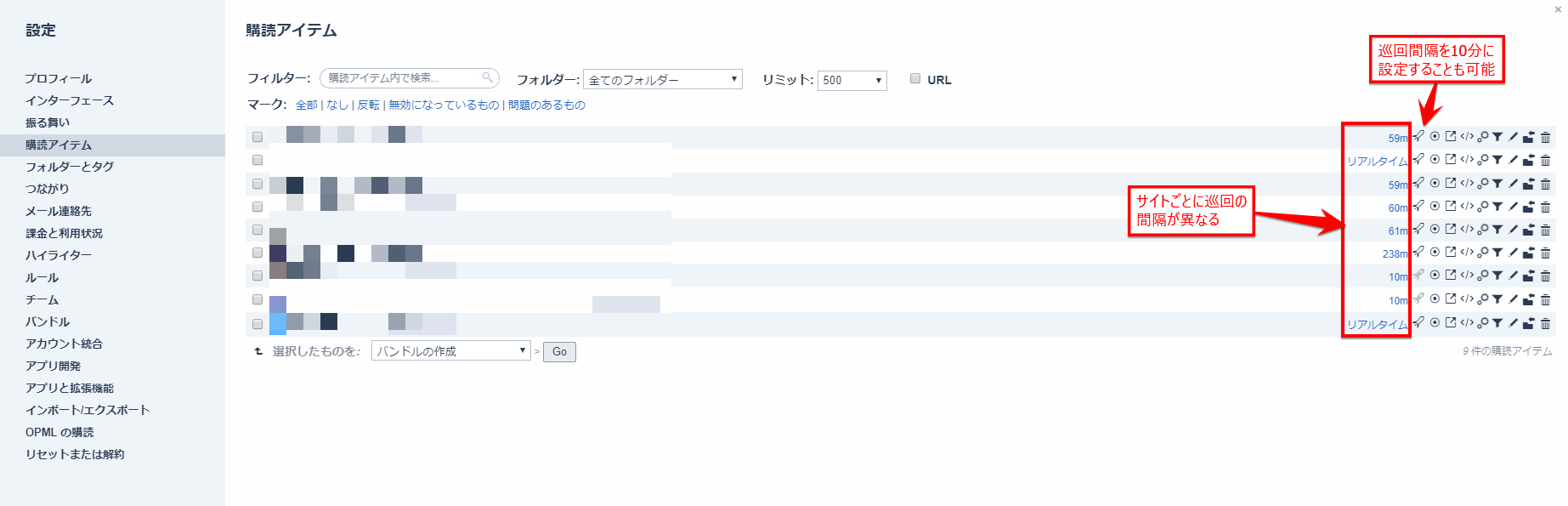
▲「設定」→「購読アイテム」で購読しているサイトの巡回間隔を確認することができます。
なお、有料版限定ですが、サイト内の必要ないジャンルの記事を指定し、フィルタリングできる機能があります。導入すると、より効率的に自分に必要な情報を集めることができます。
登録方法
- 公式サイトから「フリーのアカウントを作成」をクリック。
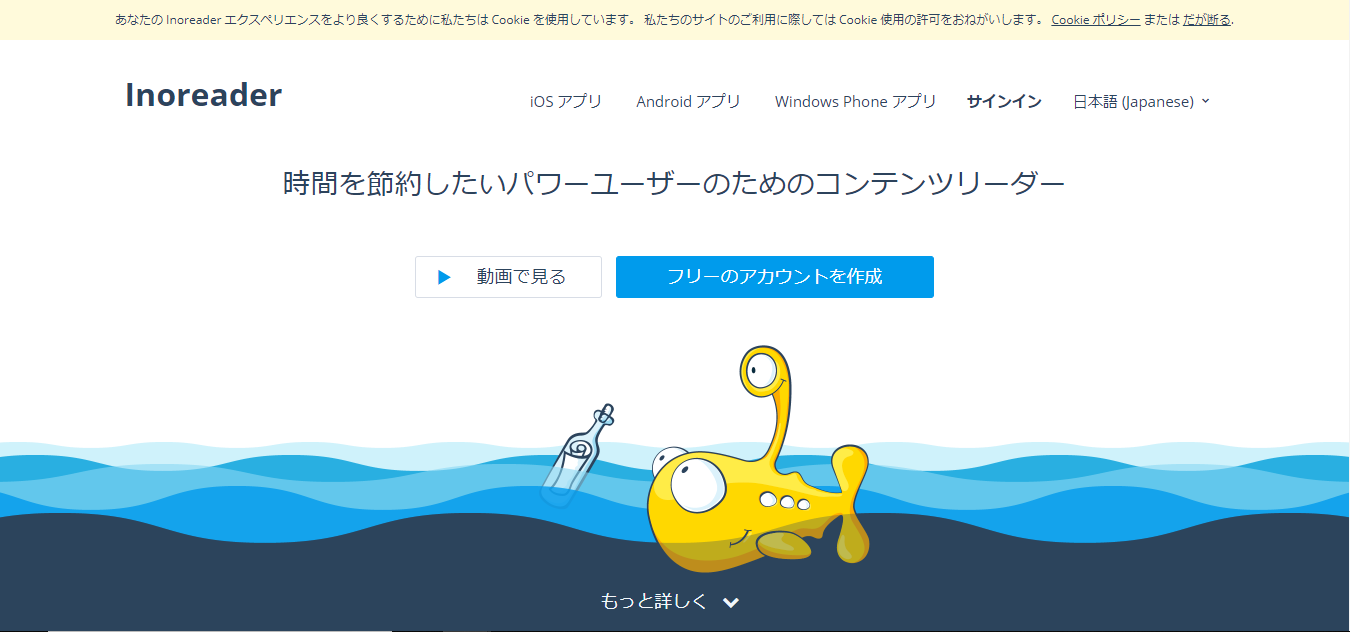
- Facebookなどのアカウントを選択するか、任意のメールアドレスとパスワードを入力すると、登録完了。
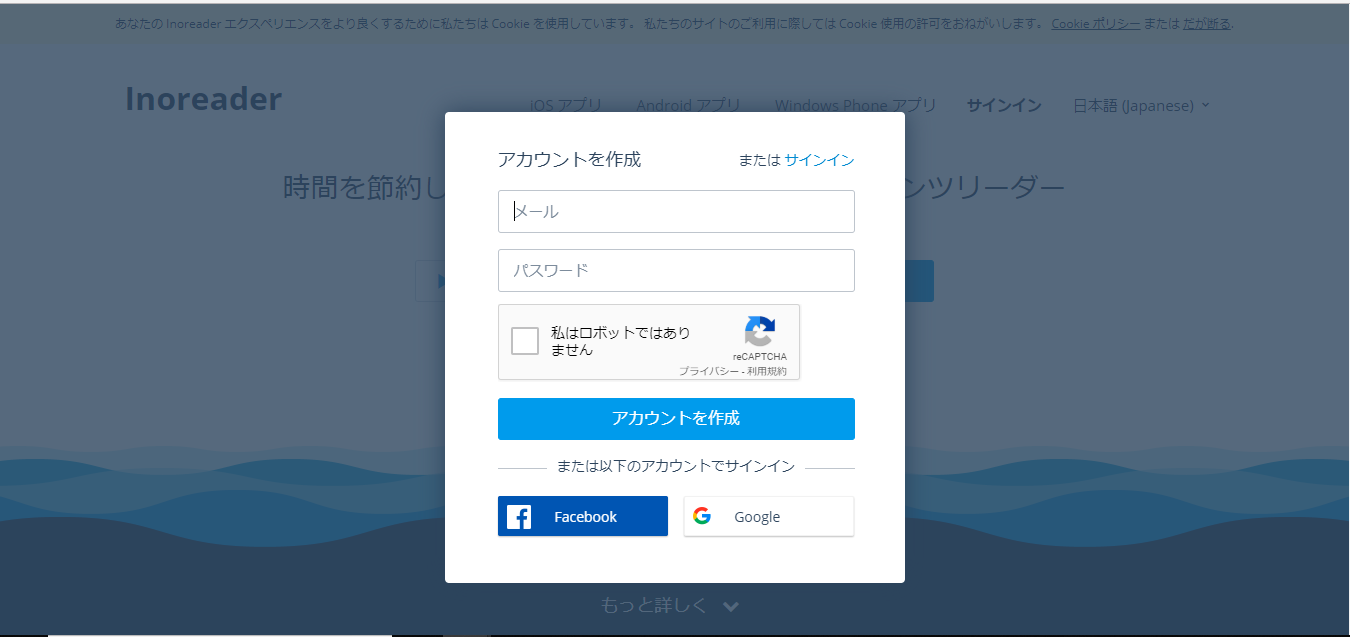
使い方
初めに「日本のニュース」などの気になるトピックを選択するか、スキップすると、日本語のチュートリアルが始まります。
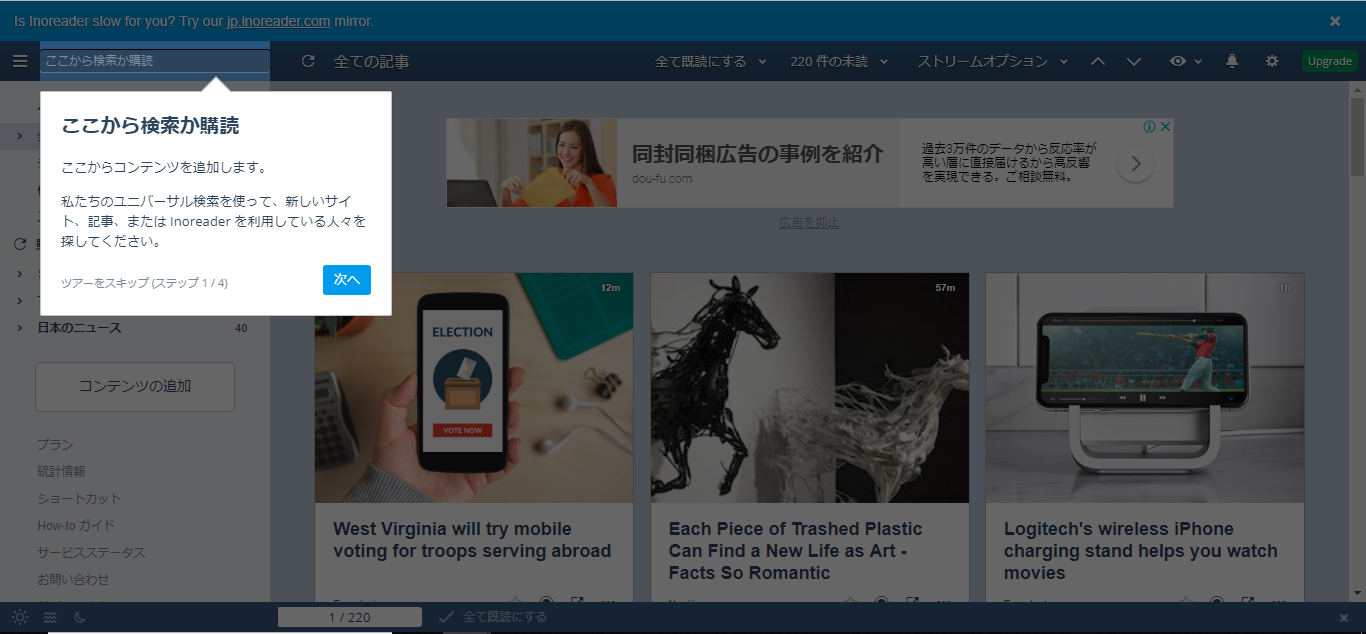
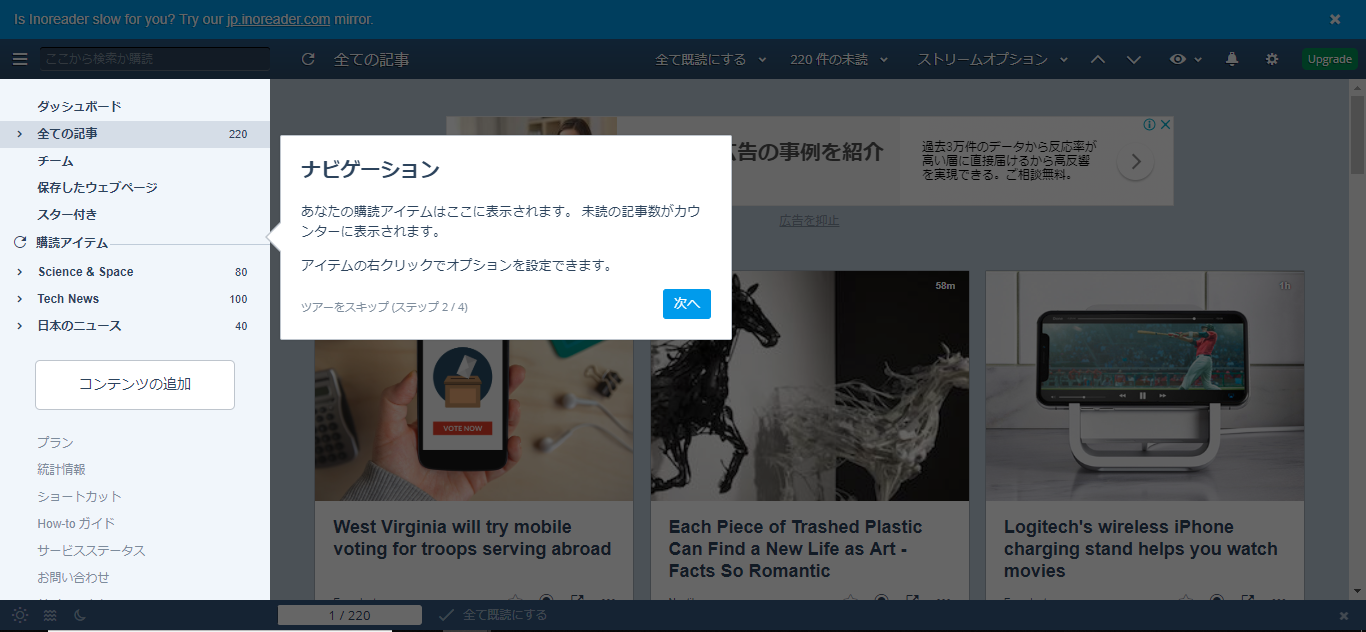
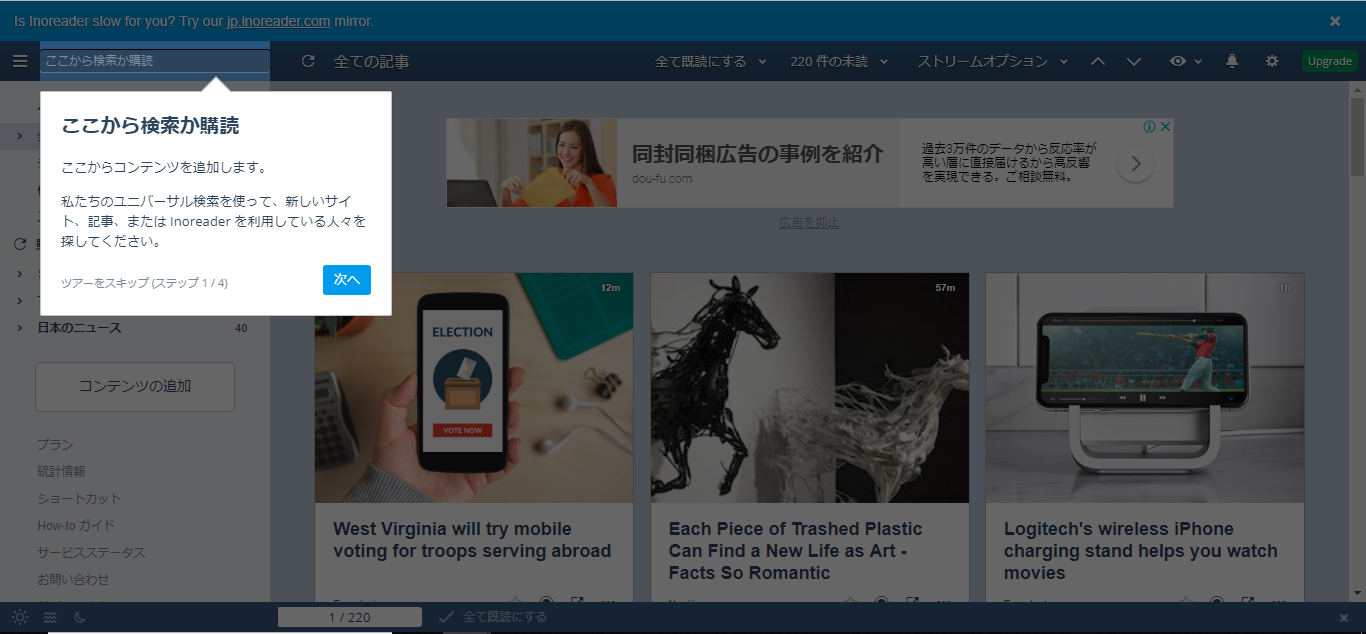
左上にURLかキーワードを入力して表示された候補を選択し、「購読」をクリックすることでフィードを登録できます。

始めたばかりで登録フィード数が少ない場合でも、Inoreaderが提案するトピックから興味のあるものを登録すると、手軽に購読数を充実させることができます。ただし、日本語対応とはいえ海外製のツールなので、「日本のニュース」以外のトピックを選択すると、英語の記事が多くを占めてしまう傾向にあります。
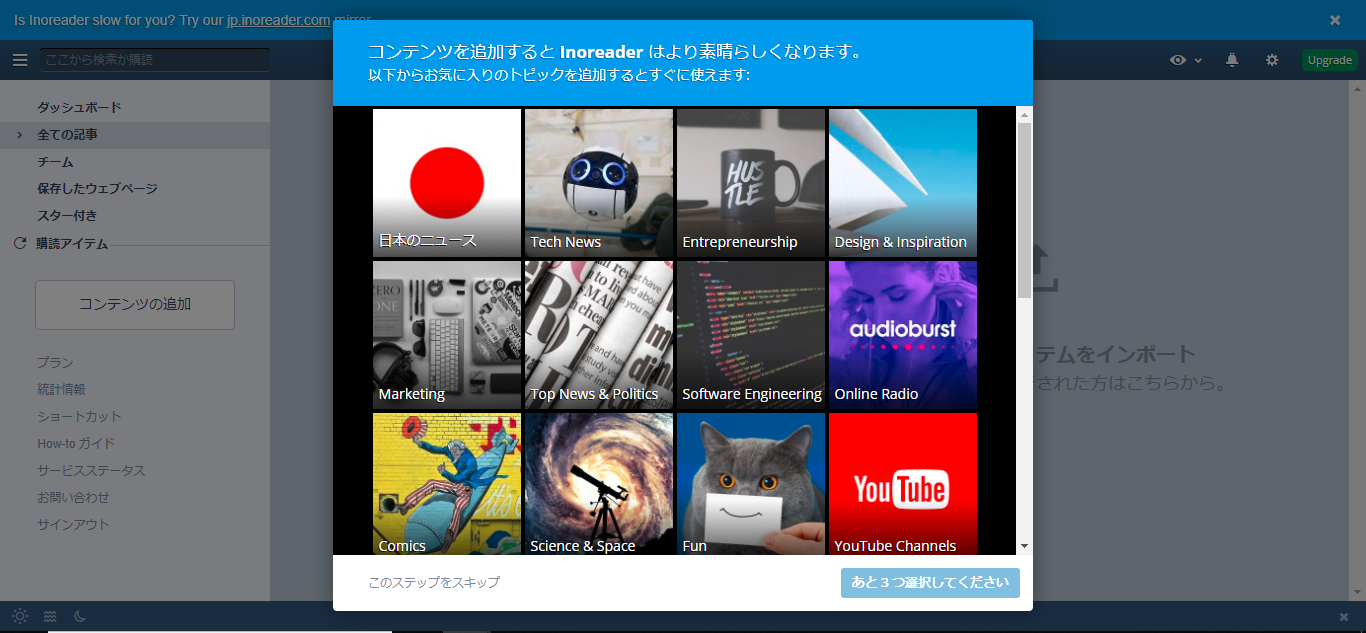
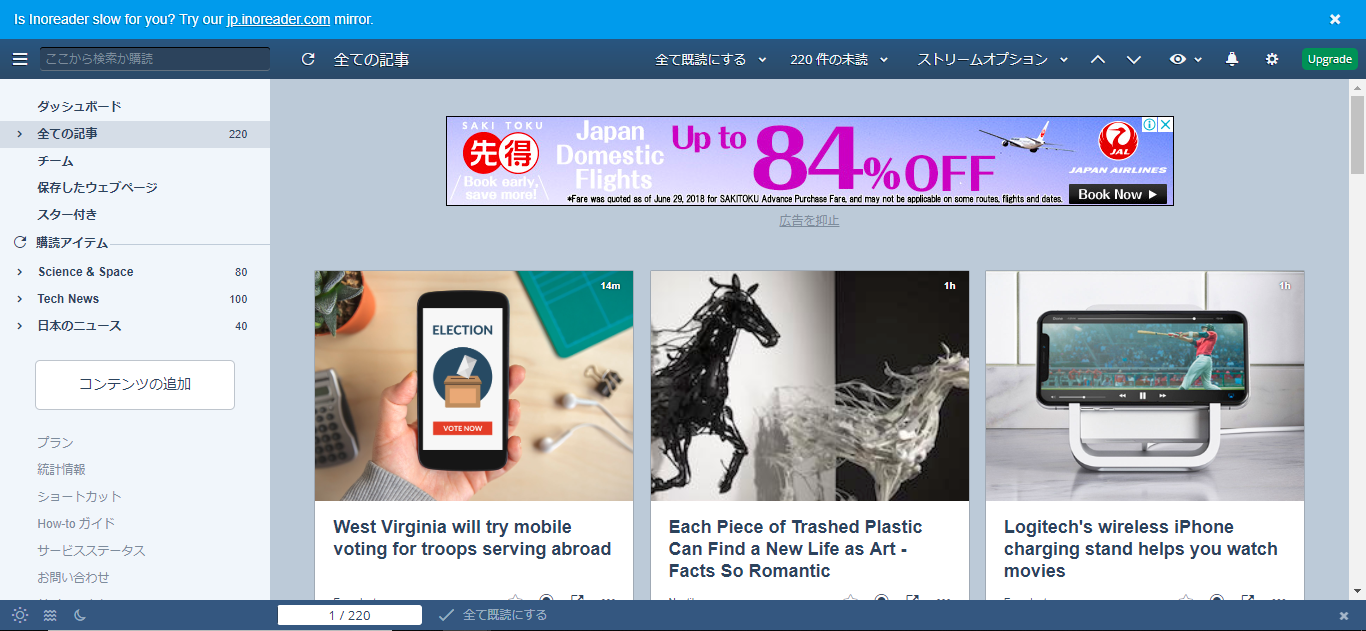
無料版を使った印象
フォルダー名やサイト名を右クリックすれば、設定の変更やフォルダー移動などが行えるため、直感的に操作できると感じました。日本語なので、初めてでも操作しやすく、設定の変更も簡単です。更新頻度の少ないサイトもありますが、小規模な個人ブログでなければ頻繁に更新しているようなので、基本的に不便はないでしょう。
また、特に便利だった機能として「統計情報」機能が挙げられます。サイトごとの更新記事数と自分の閲覧記事数がデータとしてわかるため、自分があまり閲覧できていないサイトを削除し、情報収集の効率化を図る上で有用です。
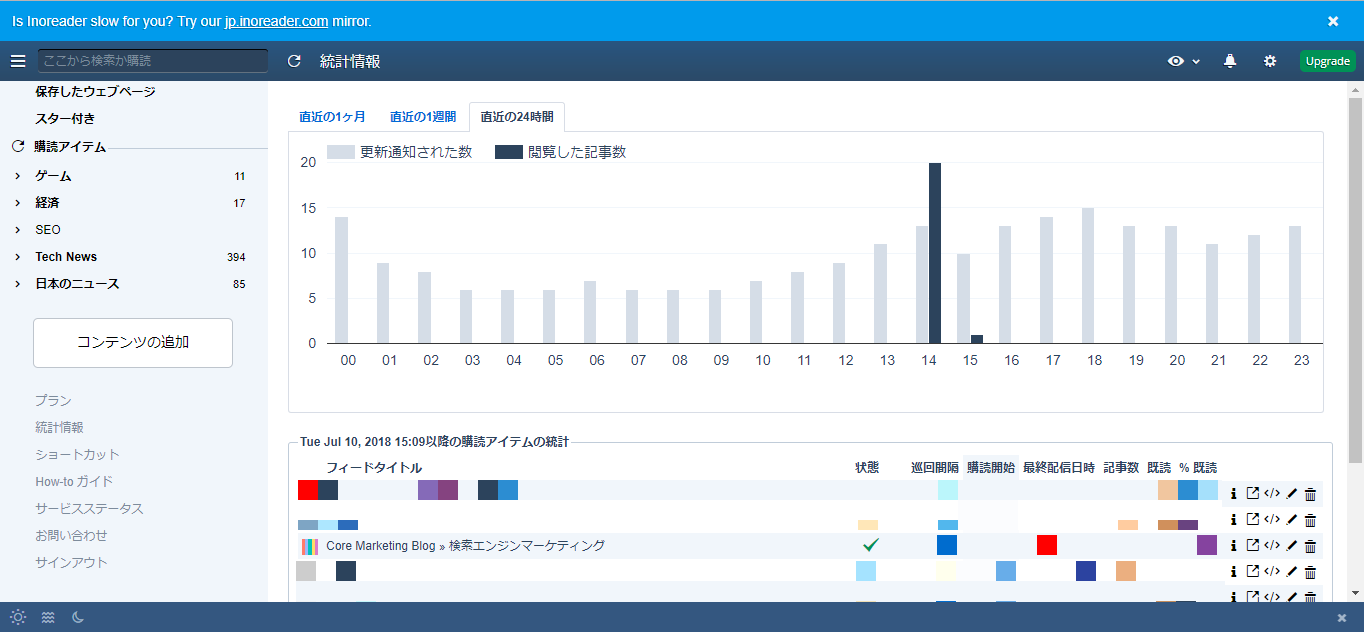
多くの情報を一度に確認したいときは、リスト表示が便利です。Feedlyにも「Title-Only View」はありますが、クリックすると概要がかぶさる形で表示され、興味がない場合は逐一閉じる必要があるため、個人的にはやや不便に感じました。Inoreaderでは概要のみが表示され、興味がなければすぐに次の記事(リスト)に移れるので、大量の情報も効率的に取捨選択できます。
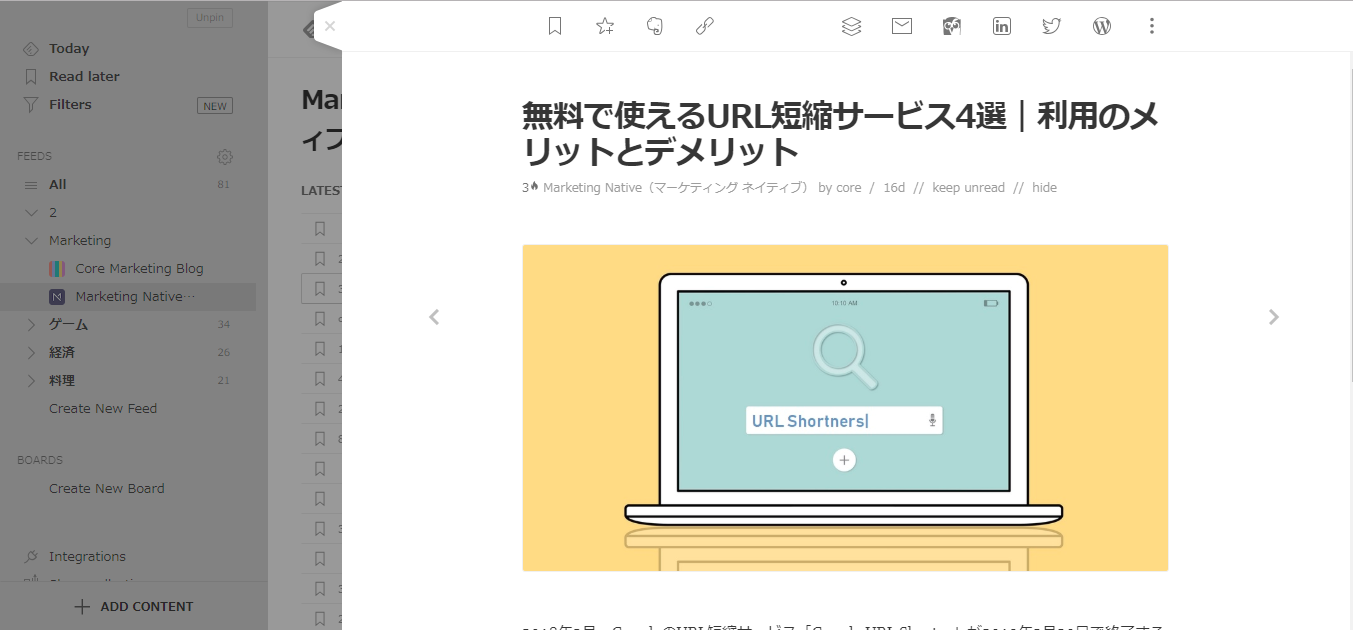
▲Feedlyで閲覧する場合。
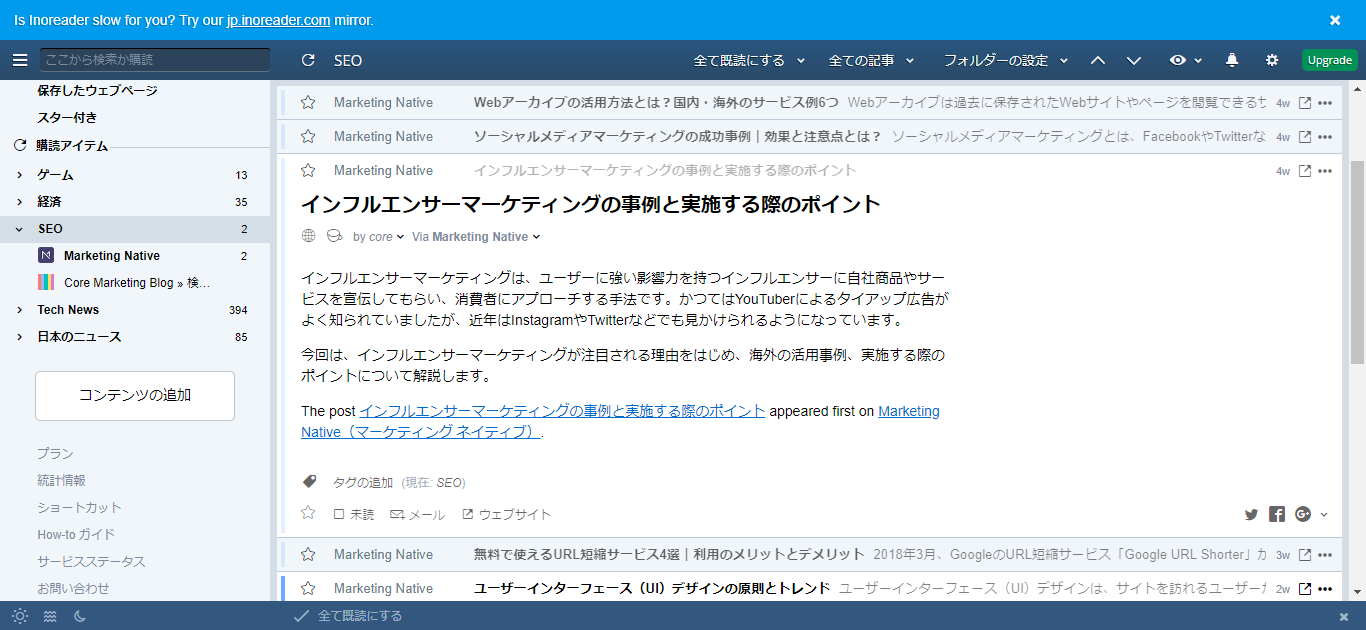
▲Inoreaderのリスト表示。
個人的には就寝前に情報収集することが多いため、眠くなり始めたタイミングで画面の明るさを調節したくなります。その場合は、閲覧画面はそのままで、右上のメニューや左下のアイコンから手軽にダークテーマに変更できる点が便利に感じました。
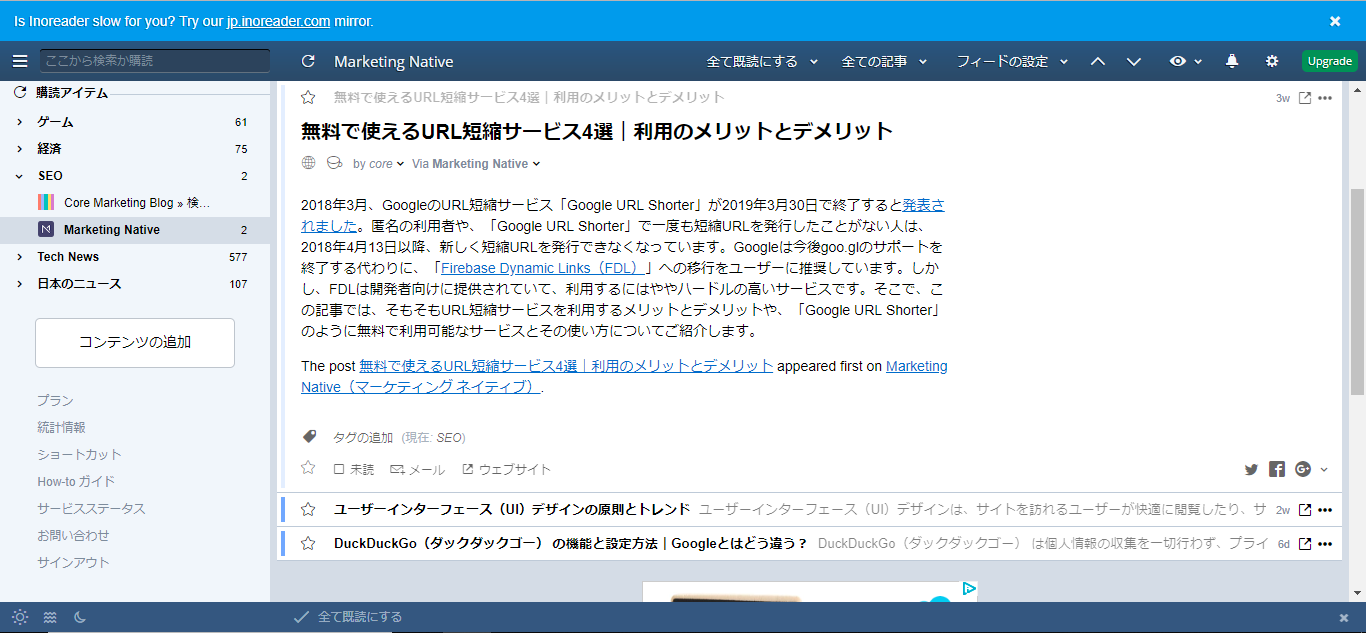
▲デフォルト設定のアクアテーマです。昼間は見やすい色合いですが、暗い所では明るすぎるように感じました。
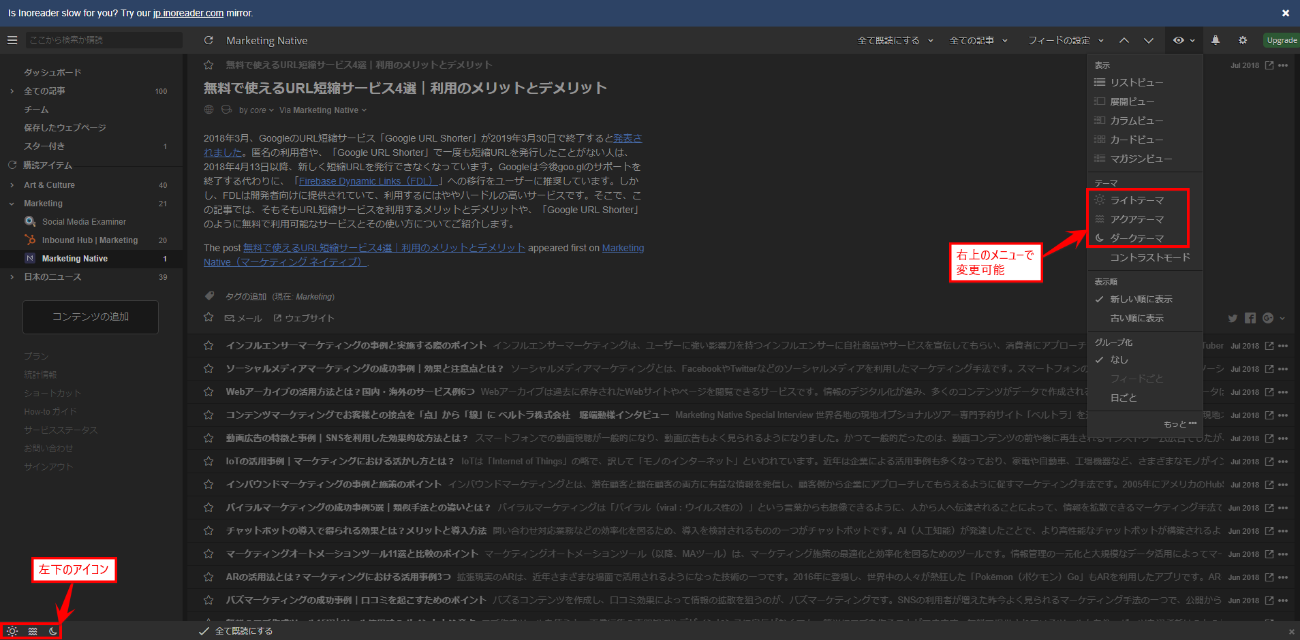
▲テーマをダークテーマに変更しました。
料金
| プラン | 1カ月 | 1年 |
| Starter | なし | $14.99 |
| Plus | $2.99 | $29.99 |
| Professional | $4.99 | $49.99 |
Starterで追加される機能
・広告非表示
・カスタマイズ可能なダッシュボード
・保存したWebページの RSS フィード機能
・20フィードまでクロール間隔をブースト可能
・Twitterや Facebook、VKontakte、Google+のフィード追加(それぞれ1件まで)
など
Plusで追加される機能
・全ての記事を組み合わせた RSS フィード
・パスワードで保護されたフィードへのアクセス
・Mail2Tag – メールのタグへの送信
・自動 OPML バックアップ
・50フィードまでクロール間隔をブースト可能
・TwitterやFacebook、VKontakte、Google+のフィード追加(Google+のみ20件、そのほかは30件)
など
Professionalで追加される機能
・全公開記事内を検索
・記事の翻訳
・IFTTT との統合
・最長60秒の巡回間隔を保証
・100フィードまでクロール間隔をブースト可能
・TwitterやFacebook、VKontakte、Google+のフィード追加(Google+のみ50件、そのほかは100件)
など
有料版ではフィルター機能やアクティブ検索を利用でき、各SNSのフィードの取得も可能で、料金の高いプランほど数が増えます。30日間の無料トライアルで試用もできます(2018年9月時点)。
おすすめのRSSリーダー3:Tiny Tiny RSS
TinyTinyRSSは完全無料で使用可能なサーバーインストール型のRSSリーダーです。サーバーが必要なため導入が大変ですが、豊富な機能がある点とサービス終了のおそれがないことが特徴です。

※画像出典:Tiny Tiny RSS
特徴
自前のサーバーにインストールする必要があるものの、取得可能なフィード数が無制限な上、更新間隔も自由に設定できます。また、フィルター機能やお気に入りといった機能にも制限がない上、プラグインで機能の拡張を行える自由度の高さが特徴です。日本語にも対応しています。
そして、「オープンソースかつサーバーインストール型のプログラム」であるTiny Tiny RSSは、ほかのツールとは違って「サービス終了のおそれがない」という大きなメリットがあります。RSSリーダーは、過去にGoogle Readerやlivedoor Readerが撤退したほか、2017年にlivedoor Readerの後継であるLive Dwango Readerがサービスを終了し、2018年にAOL Reader が採算性を主な理由として撤退しました。その度にユーザーは次に利用するツール探しや、データの引き継ぎなどに苦労してきましたが、Tiny Tiny RSSはインストール型のため、そういった心配がありません。導入時の設定など、初心者にはハードルが高いものの、いつまでも使い続けられるという点は大きな魅力と言えるでしょう。
再注目されるべきツール「RSSリーダー」
RSSリーダーを導入すると、お気に入りのサイトの更新情報を得られるだけでなく、「見たい情報」「見る必要のない情報」をツール上で選別できるため、情報収集にかかる時間を短縮することが可能です。また、SNS上では、時にデマやファクトチェックのなされていない情報が出回ることがありますが、RSSリーダーでは、自身が信頼を置いているサイトの最新情報がラインナップされます。今や古い技術との見方もされやすいRSSリーダーですが、「信用できる」と判断した情報源に絞って情報を収集できるその有用性に、再び注目してみても良いかもしれません。
 会員登録
会員登録 ログイン
ログイン